大神教你win10怎么备份系统
- 2017-10-17 17:30:01 分类:win10
如今已经有许多用户升级到win10系统正式版,win10系统在性能方面有了较大的提升,但是也存在不稳定性的因素,所以最好给win10系统做个备份,那么win10怎么备份系统呢?接下来小编就教大家win10怎么备份系统的步骤。
在我们使用win10的过程中,难免会一不小心的把系统弄坏或中毒,从而导致自己的电脑要重装系统,为了避免重装,为了有效保护好我们的数据,我们可以选择备份系统,当系统损坏,是用系统还原的操作就可以还原系统了,那么怎么去备份win10系统呢?下面,小编就给大家演示一遍win10备份系统的操作流程。
win10怎么备份系统图文流程
在左下角的搜索框输入“控制面板”,在点击控制面板。
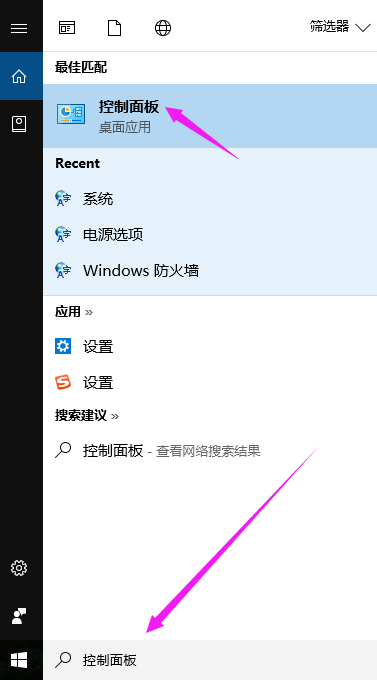
win10示例1
找到“系统和安全”。
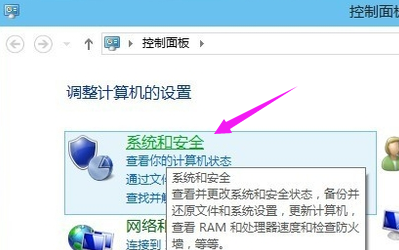
win10示例2
点击“文件历史记录”。
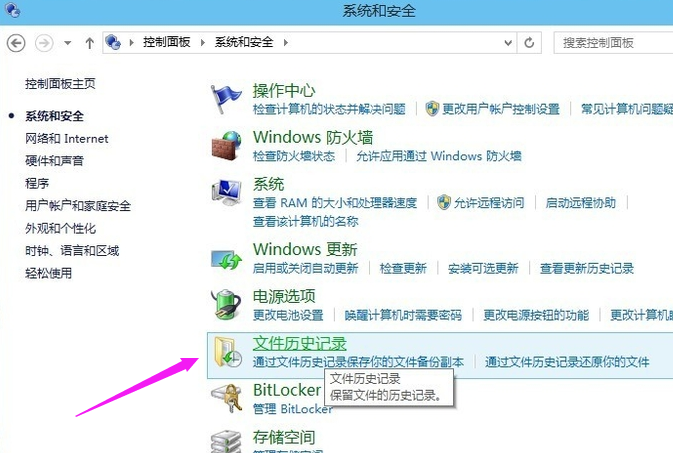
win10示例3
点击左下角的系统映像备份
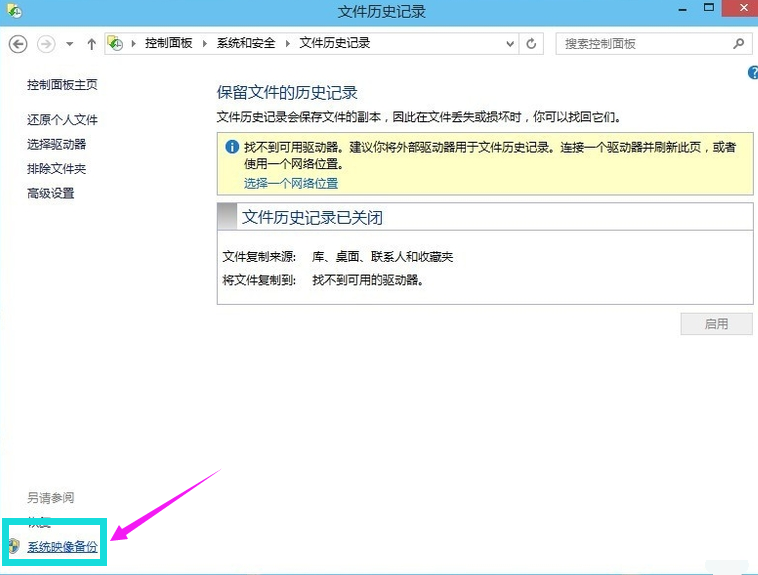
win10示例4
创建系统映像,在硬盘上,选择备份文件的保存分区
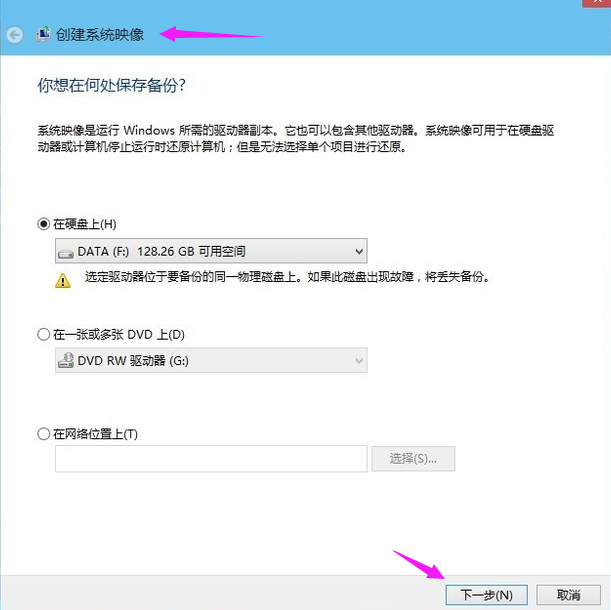
win10示例5
勾选需要备份的系统分区和系统保留(引导分区),点击下一步开始进行备份,备份会生成windowsimagebackup,是系统映像备份文件。
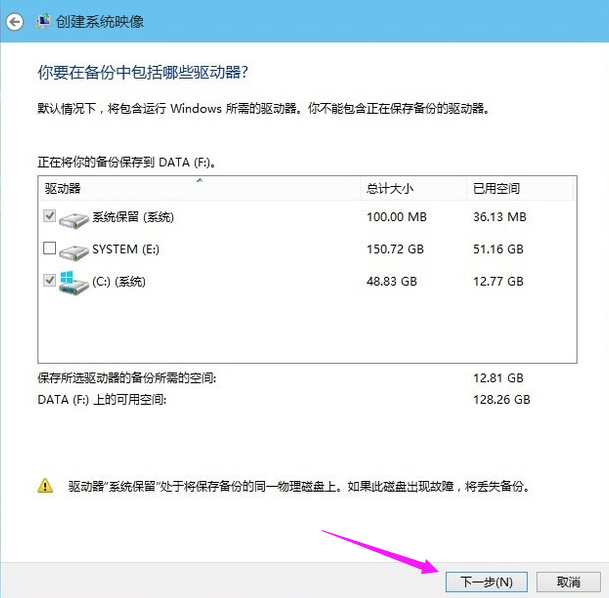
win10示例6
以上就是win10怎么备份系统的操作步骤了,如果能够帮助到你们就真真的是太棒了。
上一篇:系统之家一键重装win10系统教程
下一篇:大神教你win10怎么设置远程桌面连接